Win10의 내장 플레이어 HEVC 비디오 확장 프로그램에 결제가 필요한 문제를 해결하는 방법은 무엇입니까?
php 편집자 Baicao가 Win10 내장 플레이어의 HEVC 비디오 확장 비용 지불 문제를 해결하는 방법을 소개합니다. HEVC(고효율 비디오 코딩)는 효율적인 비디오 인코딩 형식이지만 Win10과 함께 제공되는 플레이어에서 이 확장 기능을 잠금 해제하려면 비용을 지불해야 합니다. 하지만 타사 플레이어를 사용하거나 무료 코덱을 설치하는 등의 다른 무료 솔루션을 사용하면 이 문제를 해결할 수 있습니다. 다음은 비용을 지불하지 않고도 HEVC 비디오를 즐길 수 있는 구체적인 솔루션을 자세히 소개합니다!

현재 점점 더 많은 비디오가 HEVC를 사용하여 인코딩되고 있으며 이는 특히 4K 비디오에서 일반적입니다. 이미지 품질을 향상하고 크기를 줄이기 위해 1080p 비디오에서는 Win10 비디오 플레이어도 HEVC 인코딩을 많이 지원하지 않습니다. 기본적으로 HEVC는 여전히 충격에 사용됩니다.
HEVC 인코딩 지원 부족은 비디오 재생뿐만 아니라 사진 열기에도 영향을 미칩니다. 우리는 iPhone과 같은 많은 새로운 휴대폰이 HEIF 형식을 사용하여 사진을 저장한다는 것을 알고 있습니다. 실제로 HEIF 사진은 HEVC 비디오로 인코딩된 사진 버전으로 간주될 수 있습니다.
HEVC 인코딩은 지원되지 않으며 HEIF 이미지 열기에도 영향을 미칩니다.
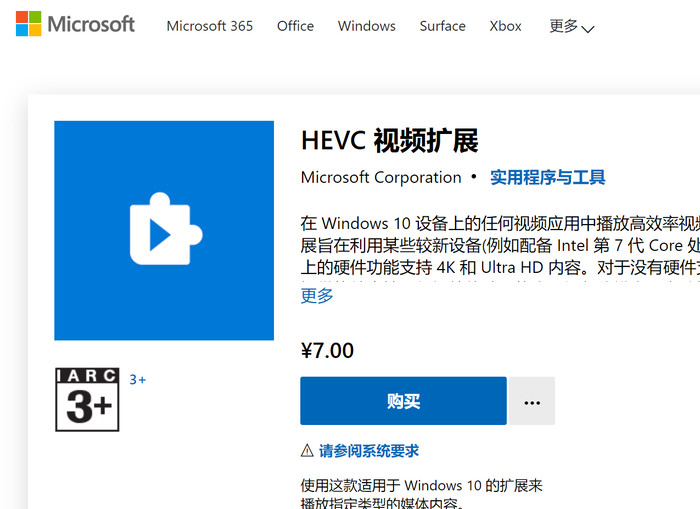
Win10에는 플레이어가 내장되어 있으며 HEVC 디코딩에는 요금이 부과됩니다!
Microsoft가 솔루션을 제공하지 않은 것은 아닙니다. Win10 스토어에서 Microsoft는 공식적으로 HEVC 비디오 디코더를 제공하지만 유료이며 비용은 7위안입니다. 비록 큰 돈은 아니지만 일부 친구들은 여전히 불편함을 느낍니다. 무료로 할 수 있는 방법이 있나요? 그것을 여러분에게 소개하겠습니다.
기기 제조업체에서 무료로 제공하는 HEVC 디코더
데스크톱이든 노트북이든 브랜드 컴퓨터를 사용하는 경우 기기 제조업체에서 HEVC 디코더에 대한 라이선스 비용을 선불로 지불했을 수 있습니다. 이 경우 시스템에서 HEVC 비디오를 재생할 수 없거나 HEIF 이미지를 열 수 없는 경우 Win10 스토어에 가서 7위안짜리 HEVC 디코더를 구입해서는 안 됩니다. 대신 장치 제조업체에서 HEVC 디코더를 다운로드할 수 있습니다. 무료.
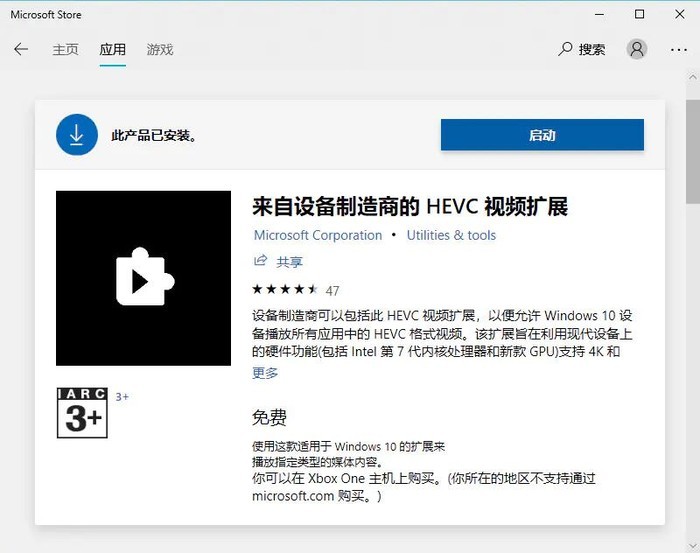
브랜드 기계를 사용하고 있다면 이미 HEVC 디코더 비용을 지불했을 수도 있습니다!
이 디코더의 퍼블리셔도 Microsoft의 공식 퍼블리셔이지만 검색을 통해 직접 찾을 수 없으며 해당 장치를 무료로 다운로드할 수 있습니다. 설치 후 Win10의 비디오 플레이어는 HEVC 비디오를 디코딩할 수 있으며 시스템은 HEIF 이미지를 열 수도 있습니다.
타사에서 HEVC 디코더 설치
Win10 스토어 외에도 타사에서 HEVC 디코더를 설치할 수도 있습니다. 예를 들어 "무료 코덱" 웹사이트에서.
이 사이트는 HEVC 디코더를 무료로 다운로드할 수 있는 다양한 멀티미디어 도구를 제공하는 전용 웹사이트입니다. 해당 버전을 선택하여 설치하면 Win10 스토어에서 다운로드한 HEVC 디코더와 효과가 동일합니다.
타사 플레이어 사용
이것은 최후의 수단 솔루션입니다. Win10 시스템과 함께 제공되는 플레이어 사용에 집착하지 않는다면 이것이 좋은 솔루션입니다.
많은 플레이어에는 Win10 스토어에서도 다운로드할 수 있는 유명한 오픈 소스 플레이어 VLC와 같은 HEVC 비디오 디코딩 기능이 있습니다.
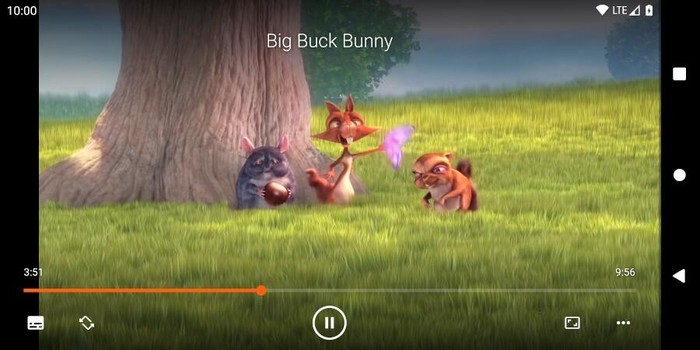
VLC는 HEVC를 디코딩할 수 있습니다.
VLC는 비디오 게이머들 사이에서도 유명합니다. Linux, Windows, macOS, 심지어 Android, iOS와 같은 여러 플랫폼을 지원하며 새로운 비디오 인코딩을 지원하는 데 노력을 아끼지 않습니다. 물론 HEVC와 같은 성숙한 인코딩은 문제가 되지 않습니다. VLC는 Win10에 매우 잘 최적화되어 있으며 미디어 라이브러리와 터치 스크린을 지원하며 전체적인 경험은 Win10과 함께 제공되는 비디오 플레이어보다 좋습니다.
위 내용은 Win10의 내장 플레이어 HEVC 비디오 확장 프로그램에 결제가 필요한 문제를 해결하는 방법은 무엇입니까?의 상세 내용입니다. 자세한 내용은 PHP 중국어 웹사이트의 기타 관련 기사를 참조하세요!

핫 AI 도구

Undress AI Tool
무료로 이미지를 벗다

Undresser.AI Undress
사실적인 누드 사진을 만들기 위한 AI 기반 앱

AI Clothes Remover
사진에서 옷을 제거하는 온라인 AI 도구입니다.

Stock Market GPT
더 현명한 결정을 위한 AI 기반 투자 연구

인기 기사

뜨거운 도구

메모장++7.3.1
사용하기 쉬운 무료 코드 편집기

SublimeText3 중국어 버전
중국어 버전, 사용하기 매우 쉽습니다.

스튜디오 13.0.1 보내기
강력한 PHP 통합 개발 환경

드림위버 CS6
시각적 웹 개발 도구

SublimeText3 Mac 버전
신 수준의 코드 편집 소프트웨어(SublimeText3)
 Win10 업데이트에서 0x800F0982 오류가 발생하면 어떻게해야합니까?
Sep 28, 2025 am 10:42 AM
Win10 업데이트에서 0x800F0982 오류가 발생하면 어떻게해야합니까?
Sep 28, 2025 am 10:42 AM
이전에 많은 네티즌은 설치 프로세스 중 Windows 101809의 누적 업데이트에 문제가 있다고보고했으며 오류 코드는 0x800F0982로 표시되었습니다. 인터넷 공유 솔루션에는 이미 기술 전문가가 있지만 사용자는 여전히 Microsoft의 공식 문제를 가능한 빨리 해결하기를 기대합니다. 5 월 3 일, Microsoft는 최신 누적 업데이트 노트에 오류의 존재를 인정하고 언어 팩을 다시 설치하거나 시스템 재설정 수행 및 Windows 10 재설치를 포함하여 특정 솔루션을 제공했습니다. 누적 업데이트 KB4464330 버전이기 때문에 0x800F0982 오류가 나타 났지만 Microsoft는 이전에 설명하지 않았습니다. KB4495667 버전이 업데이트 될 때까지 Microsoft가 업데이트되지 않습니다.
 ARM에서 Win10을 실행하는 Surface Pro X의 제한 사항은 무엇입니까?
Sep 28, 2025 am 10:57 AM
ARM에서 Win10을 실행하는 Surface Pro X의 제한 사항은 무엇입니까?
Sep 28, 2025 am 10:57 AM
Microsoft의 최신 Surfaceprox가 놀라운 제품이라는 것은 의심의 여지가 없으며 중국의 Microsoft의 공식 웹 사이트는이 장치의 예약 채널을 열었습니다. 그러나이 장치를 구매하기로 결정하기 전에주의를 기울여야 할 몇 가지 핵심 사항이 있습니다. 이 장치에는 Microsoft SQ1 사용자 정의 프로세서가 제공되므로 Windows 10onarm 운영 체제를 실행할 때 몇 가지 문제와 제한 사항이 발생할 수 있습니다. 최근 Microsoft는 Windows 10onarm 프로세서를 사용할 때 가능한 호환성 문제를 자세히 설명하는 새로운 지원 문서를 공식적으로 발표했습니다. 이 기사는 드라이버, 프린터, 게임 등의 많은 문제를 언급했으며 Windows 10onar 용으로 만 설계되었다고 지적했습니다.
 Win10 시스템 작업 표시 줄의 아이콘 이름이 표시되지 않으면 어떻게해야합니까?
Sep 28, 2025 am 11:18 AM
Win10 시스템 작업 표시 줄의 아이콘 이름이 표시되지 않으면 어떻게해야합니까?
Sep 28, 2025 am 11:18 AM
일반적으로 프로그램을 시작하면 프로그램 아이콘과 이름이 작업 표시 줄에 표시됩니다. 그러나 최근 Windows 10 시스템을 사용하는 사용자는 자신의 작업 표시 줄에 아이콘 만 표시되었지만 이름이 표시되지 않아 매우 어려움을 겪었습니다. 따라서이 문제에 대한 응답으로 Windows 10 시스템은 작업 표시 줄 아이콘 이름이 표시되지 않는 문제를 어떻게 해결해야합니까? 다음으로, 나는 당신에게 효과적인 솔루션을 소개 할 것입니다. 특정 작동 단계는 다음과 같습니다. 작업 표시 줄의 빈 영역에서 마우스를 마우스 오른쪽 버튼으로 클릭 한 다음 그림과 같이 표시되는 메뉴에서 "작업 표시 줄 설정"을 선택한 후, 개인화 된 설정의 작업 표시 줄 인터페이스를 입력 한 후 "작업 표시 줄 버튼을 합병 한 다음 아래 선택 상자를 클릭 한 다음 선택한 다음 선택한 다음"작업 표시 줄 설정 "을 선택하십시오.
 Win10 시스템에서 작동하지 않는 Cortana의 문제를 해결하는 방법
Sep 28, 2025 am 11:12 AM
Win10 시스템에서 작동하지 않는 Cortana의 문제를 해결하는 방법
Sep 28, 2025 am 11:12 AM
우리는 매우 흥미로운 지능형 음성 어시스턴트가 Windows 10 시스템에 내장되어 있다는 것을 알고 있습니다. Cortana (또한 "Xiaona"라고 불리는 애정이 많지만 응용 프로그램을 빨리 찾고 싶지만 수동으로 하나씩 검색하고 싶지 않을 때는 "Xiao NA"에 대한 지침을 보내고 싶을 때 응용 프로그램의 위치를 신속하게 알려줄 수 있습니다. 그러나 최근 사용자가 적절한 문제를 해결할 수 있다고보고 할 수 있습니다. 서비스는 다음과 같습니다
 Win10에서 데스크탑 동적 월페이퍼를 설정하는 방법은 무엇입니까? Win10으로 데스크탑을 움직이는 방법은 무엇입니까?
Sep 28, 2025 am 10:36 AM
Win10에서 데스크탑 동적 월페이퍼를 설정하는 방법은 무엇입니까? Win10으로 데스크탑을 움직이는 방법은 무엇입니까?
Sep 28, 2025 am 10:36 AM
Win10 운영 체제는 널리 인기를 얻었으며 많은 사용자의 일상 생활에서 없어서는 안될 부분이되었습니다. 모든 사람이 이미 데스크탑 배경, 아이콘 및 Win10의 인터페이스에 매우 익숙하지만 오랫동안 사용한 후에 약간 지루한 느낌이들 것입니다. 정적 벽지를 역동적 인 벽지로 대체 할 수 있다면 의심 할 여지없이 신선함이 생겨납니다. 다음으로 Windows 10의 동적 월페이퍼를 교체하는 방법을 소개합니다. 특정 작동 단계는 다음과 같습니다. Win10 데스크탑의 왼쪽 하단에서 "시작"버튼을 클릭하고 메뉴에서 "설정"옵션을 찾아 클릭하여 입력하십시오. 설정 창의 오른쪽 상단에서 "개인화"옵션을 찾아 클릭하십시오. 개인화 된 설정 페이지를 입력 한 후 잠금 화면 미리보기 사진 아래의 배경 설정에서 아래로 스크롤하여 잠금 화면 스타일을 조정하십시오. 아래로 스크롤 한 후에는 가능합니다
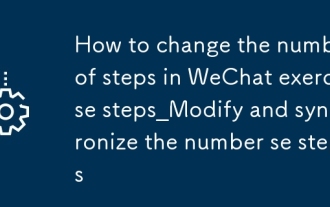 WeChat 운동 단계 수를 변경하는 방법 단계 _modify 및 wechat 운동 단계의 단계 수를 동기화합니다.
Sep 29, 2025 am 11:54 AM
WeChat 운동 단계 수를 변경하는 방법 단계 _modify 및 wechat 운동 단계의 단계 수를 동기화합니다.
Sep 29, 2025 am 11:54 AM
비정상적인 WeChat 이동 단계 문제는 시스템 건강 데이터를 수정, 타사 시뮬레이션 도구를 사용하고 권한 설정 확인 및 수동으로 새로 고침을 통해 해결할 수 있습니다.
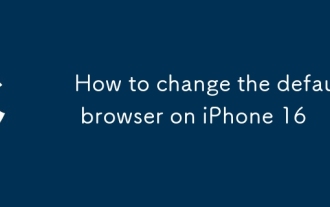 iPhone 16에서 기본 브라우저를 변경하는 방법
Sep 30, 2025 am 10:08 AM
iPhone 16에서 기본 브라우저를 변경하는 방법
Sep 30, 2025 am 10:08 AM
ToChangeDefaultBrowseronyOURIPHONE, installyOURPREFERREDBROWSERFLOPPSTORE, OPENSETTINGS, TAPTHEBROWSER'SNAME, "DefaultBrowserApp"및 ChoSeyOurbrowser를 선택하십시오.
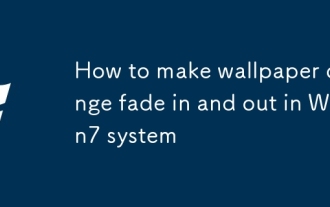 Win7 시스템에서 배경 화면 변경을 페이드로 바꾸는 방법
Sep 28, 2025 am 11:15 AM
Win7 시스템에서 배경 화면 변경을 페이드로 바꾸는 방법
Sep 28, 2025 am 11:15 AM
Windows 7 운영 체제에서는 데스크탑 배경을 기존의 방식으로 변경하는 것 외에도보다 고급 스위칭 모드, 즉 페이드 인 및 페이드 효과도 있습니다. 다음으로 Win10 System Home의 편집자는 특정 작업 단계를 자세히 설명합니다. 먼저, 페이드 효과에 사용하려는 데스크탑 배경 사진을 준비하고 교체 시간 간격을 10 초로 조정하십시오 (물론 아래 그림과 같이이 매개 변수를 직접 조정할 수 있습니다. "hkey_current_user/controlPanel/p






